
이번에 자바를 공부하면서 마인크래프트 플랫폼을 통해
쉽게 자바를 입문할 수 있다는 점을 알게 되었습니다
직접 자신만의 플러그인을 개발하여 자바에 대한 재미도 느낄 겸
강좌를 시작하게 되었습니다

플러그인을 개발하기 전에 몇 가지 준비사항이 필요합니다
1. JDK(Java Development Kit) : Java 프로그램을 개발하기 위해 꼭 필요한 도구입니다
2. IDE(Integrated Development Enviroment) : Visual Studio, Eclipse 등 코드 작성 도구입니다
3. Bukkit(Paper or Spigot) : 서버를 여는 프로그램입니다 ( 필자에 랜덤무기 전쟁 구축 강좌를 참고하자 )
[Minecraft] 1.12.2 랜덤무기 전쟁 구축
안녕하세요 오늘은 마인크래프트 랜덤무기 서버 주제를 가지고 강좌글을 작성할려고 합니다 흔히 1.5.2 또는 1.12.2 에서 많이 랜덤무기 서버를 즐겨보셨을텐데 이번 강좌를 통해 1.12.2 기반으로
mu-sa.tistory.com

1. JDK(Java Development Kit) 설치
오라클 사이트
Java Archive Downloads - Java SE 8u211 and later
WARNING: These older versions of the JRE and JDK are provided to help developers debug issues in older systems. They are not updated with the latest security patches and are not recommended for use in production. These Java SE 8 update releases are provide
www.oracle.com

사이트에 접속하여 운영체제에 SE 도구를 다운로드하여 설치해 주면 됩니다
다운로드할 때 로그인을 필요하니 사전에 회원가입 후 다운로드해 설치해 주세요
대부분 긍정적인 대답만 하면 설치가 완료되니 JDK 설치 과정은 생략하겠습니다
2. IDE(Integrated Development Enviroment) 설치
인텔리제이 사이트
최고의 Java 및 Kotlin IDE인 IntelliJ IDEA를 다운로드하세요
www.jetbrains.com
이클립스도 좋지만, 안정성, 속도, 편의성이 이클립스보다 뛰어나서 인텔리제이를 선택하게 되었습니다

인텔리제이 사이트에 들어가 커서를 내리면 Community Edition 부분을 설치해 주세요

Next >

1. 바탕화면에 바로 가기 아이콘 설치 여부를 결정합니다
2. 폴더를 우클릭할 때 "(폴더를 프로젝트로 열기)" 옵션을 제공합니다
3. .java, .gradle, .groovy, .kt, .kts, .pom 파일에 연결 프로그램을 인텔리제이로 설정합니다
4. 인텔리제이의 설치 경로를 PATH 환경 변수에 등록합니다
전 다 체크하여 설치했습니다!

Install

재부팅은 나중에 하는 걸로 체크하고 설치를 완료해 줍니다

설치된 인텔리제이를 실행시키면 화면에 무슨 문구가 나올 텐데 문구 동의를 해주세요
그다음 plugins > Marketplace에서 minecraft 를 검색하면 Minecraft Development 프레임워크가 나오는데 이것도 설치해줍니다
2. IntelliJ IDEA 프로젝트를 생성하여 플러그인을 개발하자

이제 프로젝트를 생성하여 플러그인을 개발해 봅시다

1. 플러그인 이름
2. 플러그인이 저장될 위치 ( 위치를 수정하지 않으면 c 드라이브 > 사용자 > 사용자명 내부에 IdeaProjects 폴더 안에 플러그인 내용이 보관됩니다
3. 플러그인 선택
4. 버킷 선택
5. 전 페이퍼 플랫폼을 선택했습니다 ( 필자에 랜덤무기 전쟁 구축 강좌 참고 )
6. 서버 버전은 1.12.2로 진행하겠습니다
7. 그룹 아이디는 원하는 걸로 지정해 주세요
설정이 완료되면 Create 버튼을 클릭하여 프로젝트를 생성해 줍니다

main 폴더 내부를 보니 위에서 설정한 Testplugin 이름의 클래스가 생성되었습니다
이제 간단한 구문을 추가해 봅시다

해당 코드를 간단히 설명하자면
Testplugin(메인) 클래스는org.bukkit.plgun.java 패키지의JavaPlugin을 상속해야 되기 때문에 import를 사용했습니다
즉 testplugin 클래스는 JavaPlugin < extends(상속) 하고 있습니다
이 JavaPlugin 클래스는 onEnable(), onDisable() 메소드를 지니며 플러그인이 활성화 혹은 서버 종료로 인한 플러그인 비활성화 시 해당 메소드를 실행시킬 수 있습니다
여기서 JavaPlugin에서 제공하는java.util.Logger를 이용하여 로그를 띄울 수 있습니다
getLogger().info("무사 플러그인이 활성화 되었습니다.");
이렇게 간단한 코드를 추가해 봤는데 이제 jar로 변환하여 서버에 적용해 봅시다
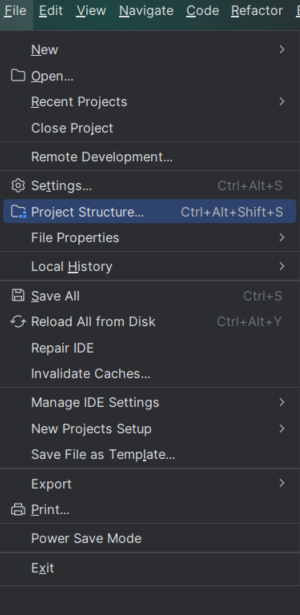
Project Structure.. 항목 클릭

Artifacts > + > JAR > From modules with dependencies... 순서로 클릭

OK

Include in project build 항목을 체크해 주세요 이후 오른쪽 하단 Apply를 클릭 > OK를 누르고 추가한 코드를 빌드 하게 되면 Output directory 경로(초기에 설정한 위치)에 Testplugin JAR 플러그인이 생성됩니다

빌드 단축키는 Ctrl+F9입니다 빌드시 우측 하단에 Build 게이지바가 보입니다
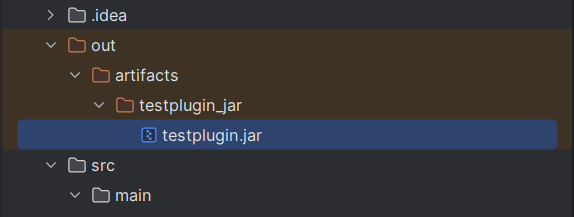
빌드의 성공하면 이렇게 jar 플러그인이 생성됩니다 이후 코드를 수정하고 빌드를 하면 해당 경로에 플러그인이 생성됩니다


서버에 플러그인을 적용 후 버킷을 실행하면 정상적으로 우리가 만든 testplugin 문구를 확인할 수 있습니다
플러그인 적용법
[Minecraft] 1.12.2 랜덤무기 전쟁 구축 [ 2 ]
지난 강좌에서 서버를 열어봤습니다 오늘은 플러그인 파일을 넣고 그 기능들을 사용해보는 시간을 가지겠습니다. 1. 랜덤무기 서버 메모장 및 기본 게임룰 셋팅 2. 서버내 world 폴더 맵 적용법 3.
mu-sa.tistory.com
오늘은 JDK, IDE, bukkit(Paper)를 이용하여 플러그인을 개발 및 서버에 적용해 봤습니다
다음 시간에는 서버에 적용할 기능들을 만들어봅시다

[ 참고 사이트 ]

